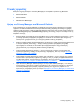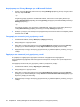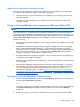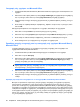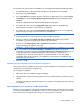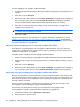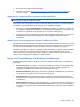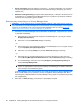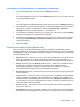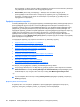ProtectTools (select models only) - Windows XP, Windows Vista, Windows 7
∆ιαµόρφωση του Privacy Manager για το Windows Live Messenger
1. Στο Privacy Manager Chat, κάντε κλικ στο κουµπί Settings (Ρυθµίσεις).
– ή –
Στο Privacy Manager, κάντε κλικ στην επιλογή Settings (Ρυθµίσεις) και, στη συνέχεια, κάντε κλικ
στην καρτέλα Chat (Συνοµιλία).
– ή –
Στο Privacy Manager Live Messenger History Viewer, κάντε κλικ στο κουµπί Settings (Ρυθµίσεις).
2. Για να καθορίσετε το χρονικό διάστηµα αναµονής του Privacy Manager Chat προτού
κλειδώσει τη
συνοµιλία σας, επιλέξτε έναν αριθµό από το πλαίσιο Lock session after _ minutes of
inactivity (Κλείδωµα της συνοµιλίας µετά από _ λεπτά αδράνειας).
3. Για να καθορίσετε ένα φάκελο ιστορικού για τις συνοµιλίες σας, κάντε κλικ στην επιλογή Browse
(Αναζήτηση) για αναζήτηση ενός φακέλου και επιλέξτε OK.
4. Για αυτόµατη κρυπτογράφηση
και αποθήκευση των συνοµιλιών σας κατά το κλείσιµο, επιλέξτε το
πλαίσιο ελέγχου Automatically save secure chat history (Αυτόµατη αποθήκευση ασφαλούς
ιστορικού συνοµιλιών).
5. Κάντε κλικ στο OK.
Συνοµιλία στο παράθυρο Privacy Manager Chat
Μετά την εκκίνηση του Privacy Manager Chat, ανοίγει ένα παράθυρο Privacy Manager Chat στο
Windows Live Messenger. Η χρήση του Privacy Manager Chat είναι παρόµοια µε τη χρήση του Windows
Live Messenger, εκτός από τις παρακάτω πρόσθετες λειτουργίες που είναι διαθέσιµες στο παράθυρο
του Privacy Manager Chat:
●
Save (Αποθήκευση) — Κάντε κλικ σε αυτό το κουµπί για να αποθηκεύσετε τη συνοµιλία σας στον
φάκελο που καθορίσατε
στις ρυθµίσεις διαµόρφωσης. Μπορείτε επίσης να διαµορφώσετε το
Privacy Manager Chat ώστε να αποθηκεύει αυτόµατα κάθε νέα συνοµιλία όταν αυτή τερµατίζεται.
●
Hide all (Απόκρυψη όλων) και Show all (Εµφάνιση όλων) — Κάντε κλικ στο κατάλληλο κουµπί
για επέκταση ή σύµπτυξη των µηνυµάτων που εµφανίζονται στο
παράθυρο Secure
Communications (Ασφαλείς συνοµιλίες). Μπορείτε επίσης να αποκρύψετε ή να εµφανίσετε
µεµονωµένα µηνύµατα κάνοντας κλικ στην επικεφαλίδα του µηνύµατος.
●
Are you there? (Είσαι εκεί;) — Κάντε κλικ σε αυτό το κουµπί για να ζητήσετε έλεγχο της ταυτότητας
από την επαφή σας.
●
Lock (Κλείδωµα) — Κάντε κλικ σε
αυτό το κουµπί για κλείσιµο του παράθυρου Privacy Manager
Chat και επιστροφή στο παράθυρο Chat Entry (Καταχώριση συνοµιλίας). Για να εµφανίσετε το
παράθυρο Secure Communications ξανά, κάντε κλικ στην επιλογή Resume the session (Συνέχιση
της συνοµιλίας) και στη συνέχεια πραγµατοποιήστε έλεγχο της ταυτότητας χρησιµοποιώντας την
επιλεγµένη µέθοδο σύνδεσης ασφαλείας.
●
Send (Αποστολή) — Κάντε
κλικ σε αυτό το κουµπί για να αποστείλετε ένα κρυπτογραφηµένο
µήνυµα στην επαφή σας.
●
Send signed (Αποστολή µε υπογραφή) — Επιλέξτε αυτό το πλαίσιο ελέγχου για να υπογράψετε
ηλεκτρονικά και να κρυπτογραφήσετε τα µηνύµατά σας. Στη συνέχεια, εάν το µήνυµα αλλοιωθεί,
Γενικές εργασίες 61